"Wie repariert man eine beschädigte und unlesbare externe Festplatte und greift auf Dateien von ihr zu? Ich habe das tragbare Laufwerk an meinen PC angeschlossen, und jetzt zeigt es an, dass auf das Laufwerk nicht zugegriffen werden kann! Kann ich es reparieren? Kann ich meine Dateien von dem Laufwerk wiederherstellen, wenn es sich immer noch nicht öffnen lässt?
- eine Frage von Quora
Eine externe Festplatte ist zweifellos eines der heute weltweit am häufigsten verwendeten elektronischen Gadgets. Sie neigen dazu, sie auf mehreren Computern zu verwenden, die mit Malware infiziert sein können oder auch nicht.
Wenn Sie Ihren Computer bei einer dieser Gelegenheiten hochfahren, um auf Inhalte von der tragbaren Festplatte zuzugreifen, und feststellen, dass Ihr Computer diese Festplatte nicht lesen kann, müssen Sie sie so schnell wie möglich reparieren, um wieder Zugriff auf diese Dateien zu erhalten. Die externe Festplatte wird unlesbar und beschädigt, wenn Sie das Laufwerk unvorsichtigerweise abtrennen oder ausschalten, ohne das Auswurf-Protokoll zu befolgen. Sie können das unlesbare externe Laufwerk mit Hilfe des Festplattenprüfprogramms und seiner Laufwerksreparaturfunktion mit einem schnellen Scan am PC reparieren.
Im schlimmsten Fall, wenn Sie nicht in der Lage sind, die Festplatte zu reparieren, gibt es eine Möglichkeit, alle wertvollen Daten wiederherzustellen, die Sie nach dem Lesen dieses Handbuchs schnell erlernen können.
- Teil 1: Die Situation: Die Festplatte ist beschädigt und unlesbar
- Teil 2: Warum Ihre Festplatte unlesbar wird
- Teil 3: Wie repariert man eine unlesbare Festplatte?
- Teil 4: Wie kann ich Daten von der reparierten Festplatte wiederherstellen?
Teil 1: Die Situation: Die Festplatte ist beschädigt und unlesbar
Wie bereits erwähnt, ist Ihre tragbare Festplatte täglich anfällig für Schäden, da sie mit einer solchen Hartnäckigkeit benutzt wird, dass man vergessen kann, wie empfindlich das Gerät eigentlich ist. Aufgrund dieses Szenarios können viele Probleme mit dem Laufwerk auftreten, und der Standardfehler, der normalerweise am häufigsten auftritt, ist "Externes Laufwerk oder sein Verzeichnis wird beschädigt oder unlesbar". Ein solcher Fehler kommt mit einer Meldung, die angezeigt wird, wenn Ihr Betriebssystem das externe Laufwerk nicht lesen oder öffnen kann. Viele Faktoren können zu diesem Fehler führen, und glücklicherweise werden Sie hier lernen, verschiedene verfügbare Korrekturen zu implementieren, um Ihre Arbeit zu erleichtern.
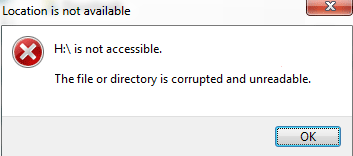
Teil 2: Warum wird die Festplatte unlesbar und beschädigt?
Wann immer Sie beim Öffnen des externen Laufwerks die Fehlermeldung erhalten: "H:\ ist nicht zugänglich." bedeutet das, dass die Datei oder das Verzeichnis der Platte entweder beschädigt oder unleserlich geworden ist, und Sie müssen dies beheben. Es kann eine Vielzahl von Faktoren dafür verantwortlich sein, dass das externe Laufwerk unlesbar wird, aber die Hauptursache, die Sie in Betracht ziehen sollten, ist, dass das Dateisystem Ihres tragbaren Speichergeräts beschädigt sein könnte. Hier werden wir einige dieser Ursachen diskutieren, die dazu führen könnten, dass Ihre Festplatte beschädigt wird:
- Eine Virusinfektion oder ein Malware-Angriff erfolgt durch gelegentliches und unsicheres Surfen im Internet. Wenn Sie zufällig eine verdächtige oder raubkopierte Datei von einer zwielichtigen Website herunterladen und über den Datei-Explorer öffnen, kann diese Ihren Computer und alle daran angeschlossenen Geräte ebenfalls infizieren. Ein solcher Fehler könnte das Dateisystem Ihrer externen Festplatte in RAW umwandeln und es korrumpiert/unlesbar machen. Daher die Meldung "Auf das Laufwerk kann nicht zugegriffen werden"; es ist eine bekannte Tatsache, dass das RAW-Dateiformat es Windows unmöglich macht, die Partition oder das Flash-Laufwerk zu lesen und darauf zuzugreifen.
- CBeschädigte Stammdateitabelle ist der andere Übeltäter hinter der Festplatte, die unlesbar wird und der Grund warum Sie nicht in der Lage sind, den Inhalt der Platte zu öffnen. Eine Partitionstabelle wird hauptsächlich durch unsachgemäße Handhabung der Hardware beschädigt, wie z.B. das Entfernen der externen Festplatte aus dem PC, ohne die Option "Hardware sicher entfernen" zu verwenden.
- Ein unerwarteter Stromausfall kann auch dazu führen, dass sich das Laufwerk falsch verhält und beschädigt wird. Bevor Sie das Gadget verwenden, müssen Sie unbedingt sicherstellen, dass die USB-Anschlüsse, des PCs und des Laufwerks gleichermaßen, korrekt funktionieren.
- Physische Schäden an der externen Festplatte sollten ebenfalls als Grund für die Unlesbarkeit des externen Laufwerks betrachtet werden. Wenn Sie das Gerät versehentlich fallen gelassen haben, kann es einen internen Schaden verursachen und es dem System unmöglich machen, auf die Dateien zuzugreifen. In diesem Fall müssen Sie das Laufwerk für eine kurze Reparatur an einen Experten schicken.
Teil 3: Wie repariert man eine unlesbare und beschädigte Festplatte?
Wenn der Schaden am Laufwerk nicht physischer Natur ist, können Sie das unleserliche und beschädigte Gerät problemlos reparieren. Es gibt drei verbreitete Methoden, die unten erwähnt werden und die Ihr externes Speicherlaufwerk in kürzester Zeit reparieren werden.
- Führen Sie den Befehl CHKDSK über das Dienstprogramm der cmd-Eingabeaufforderung aus.
- Aktualisieren Sie den Treiber.
- Formatieren Sie die Platte neu, um den unlesbaren Teil der Festplatte zu beheben.
Bevor Sie jedoch etwas Drastisches unternehmen, sollten Sie die folgende Sache prüfen, um sicherzustellen, ob das Problem mit Ihrer Festplatte zusammenhängt oder nicht.
- Versuchen Sie, Ihre Festplatte an einem anderen PC zu verwenden, wenn Ihr PC das Problem nicht erkennen kann. Dadurch wird sich die Tatsache verfestigen, dass die Festplatte korrupt ist und etwas mit dem Laufwerk nicht in Ordnung ist, und es sollten Maßnahmen ergriffen werden.
- Es ist wichtig, die Stromversorgung sowohl des PCs als auch des Laufwerks zu überprüfen. Es besteht eine geringe Wahrscheinlichkeit, dass das Stromkabel aufgrund von Überbeanspruchung nicht mehr funktioniert.
- Es gibt mehrere USB-Steckplätze am Computer, und Sie sollten versuchen, den USB-Anschluss zu ändern oder ein anderes Flash-Laufwerk anzuschließen, um zu prüfen, ob der Anschluss funktioniert oder nicht.
- Versuchen Sie, im Dienstprogramm "Datenträgerverwaltung" den Laufwerksbuchstaben des Speichermediums zu ändern, was bei der Wiederherstellung von Daten innerhalb der beschädigten Festplatte helfen könnte.
1. Führen Sie den CHKDSK Befehl über das Dienstprogramm der cmd-Eingabeaufforderung aus:
CHKDSK wird verwendet, um den Status des Laufwerks, sein Dateisystem und die Metadaten des Laufwerksformats auf logische und physische Fehler zu überprüfen. Sie können den Befehl aktivieren, indem Sie der folgenden Anleitung folgen:
- Öffnen Sie die Eingabeaufforderung aus dem Startmenü, indem Sie "cmd" eingeben und als Administrator ausführen.
- TGeben Sie den Befehl in das Anzeigefenster mit dem zugewiesenen Buchstaben des beschädigten Laufwerks ein: chkdsk I: /f /r /x ("I" ist der zugewiesene Buchstabe des gescannten Laufwerks).
- Der Befehl benötigt etwas Zeit, um die Festplatte zu scannen und das erkannte Problem sofort zu beheben.
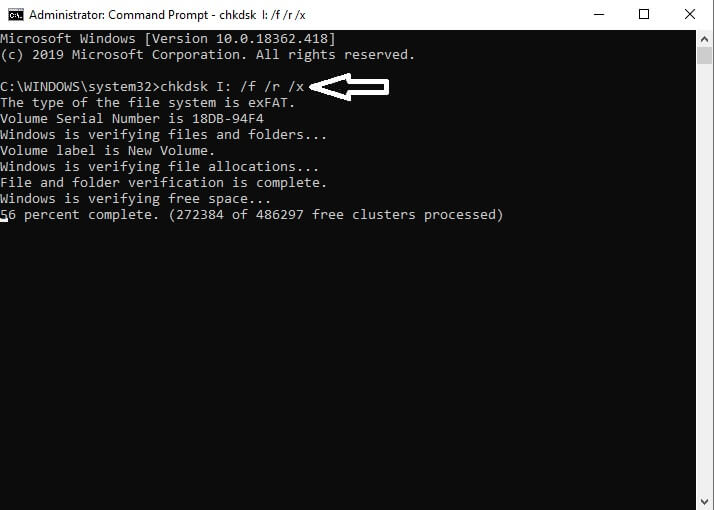
Es wäre am besten, wenn Sie bei der Verwendung der "Eingabeaufforderung" vorsichtig sind, da es ziemlich technisch werden kann; die Eingabe eines falschen Befehls könnte zu schweren Schäden am Computer führen.
2. Aktualisieren Sie den Treiber des USB-Geräts:
Es besteht die Möglichkeit, dass der Treiber des externen Geräts nicht auf dem neuesten Stand ist. Sie können den Treiber aktualisieren, indem Sie die Geräte-Manager-Funktion von Windows öffnen, und hier ist die Schritt-für-Schritt-Anleitung, die Ihnen dabei hilft.
- Öffnen Sie den Geräte-Manager, indem Sie das Schlüsselwort in die Windows-Suchleiste eingeben.
- Suchen Sie den Treiber unter dem Abschnitt "Universal Serial Bus Controllers" und klicken Sie ihn an.
- Klicken Sie auf "Treiber aktualisieren" und wählen Sie die Option "Automatisch nach aktualisierter Treibersoftware suchen".
- Lassen Sie den Manager seine Arbeit tun.
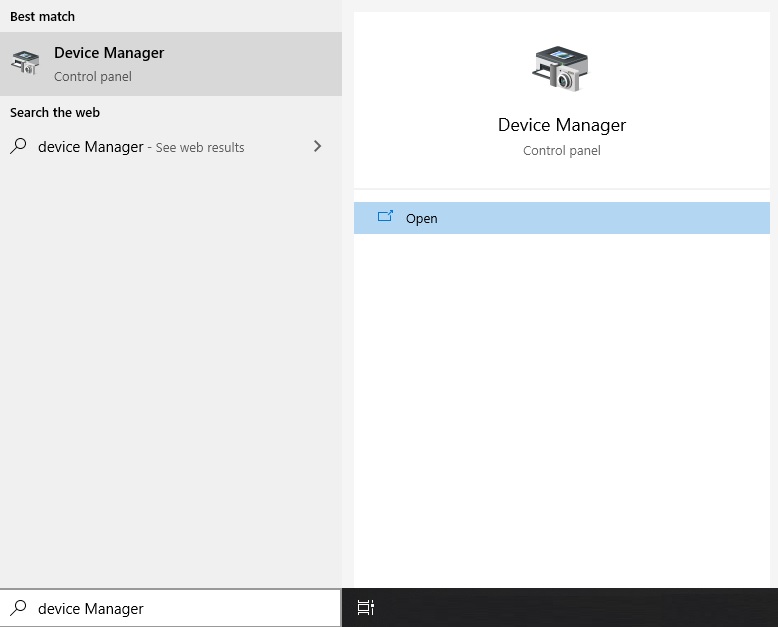
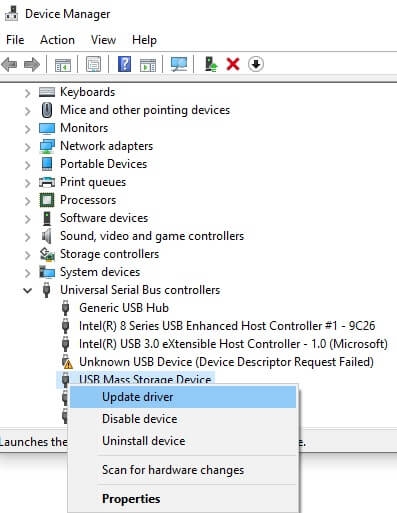
Der Manager wird seinen Charme spielen lassen, wenn er einen fehlerhaften Treiber entdeckt; andernfalls überprüfen Sie die dritte Methode, um das Problem zu beheben.
3. Formatieren Sie den beschädigten Datenträger neu:
Das Formatieren des Laufwerks ist ein extremer Schritt! Es sollte nur dann durchgeführt werden, wenn das Datei System Ihres Gerätes zu RAW konvertiert wurde. Hier sind die Anweisungen zum Formatieren der externen Festplatte.
- Öffnen Sie die Datenträgerverwaltung über die Windows Suchleiste.
- Suchen Sie Ihr externes Laufwerk aus der Liste der Datenträger.
- Klicken Sie mit der rechten Maustaste darauf und wählen Sie die Option "Formatieren".
- Wenn das Dateisystem RAW ist, ändern Sie es in NTFS und klicken Sie auf OK.
- Sie können auch den zugewiesenen Buchstaben des Laufwerks ändern.
Diese Option sollte nur gewählt werden, wenn Sie nicht beabsichtigen, die Daten darin wiederherzustellen.
Teil 4: Wie können Daten von der reparierten Festplatte wiederhergestellt werden?
Daten von einer nicht lesbaren Festplatte können mit Hilfe einer Datenwiederherstellungsanwendung eines Drittanbieters wiederhergestellt werden. Recoverit Data Recovery hilft Ihnen bei der Wiederherstellung von Daten, die vom Löschen bedroht sind. Bevor Sie die Wiederherstellungsoperation durchführen, ist es am besten, sich mit den Funktionen des Programms vertraut zu machen, die im Folgenden erwähnt werden:
Ein Lebensretter zur Lösung Ihrer Datenverluste!
- Recoverit ermöglicht die Datenwiederherstellung von einer verlorenen Partition, unlesbaren oder beschädigten Laufwerken und jeder anderen Art von unzugänglichen Daten.
- Die Anwendung unterstützt mehr als 1000 verschiedene Dateiformate, darunter jede einzelne Mediendatei.
- Sie können jede Datenmenge von einem abgestürzten Computer und externen Geräten wie USB, tragbaren Festplatten und Speicherkarten wiederherstellen.
- TDie Software ermöglicht Ihnen eine Vorschau der wiederhergestellten Objekte und gestattet Ihnen, sie an einem Ort Ihrer Wahl zu speichern.
Hier ist der dreistufige Leitfaden zur Verwendung der Anwendung und zum Wiederfinden verlorener Inhalte innerhalb weniger Minuten.
Schritt 1. Wählen Sie den Standort des zu startenden Laufwerks
Starten Sie das Programm auf Ihrem PC und wählen Sie das beschädigte Laufwerk unter dem Abschnitt "Externe Geräte" aus. Drücken Sie danach die Starttaste.

Schritt 2. Warten Sie, bis die Anwendung den Scan beendet hat
Sie werden einige Minuten warten müssen, da Recoverit das beschädigte Laufwerk scannt und alle Daten daraus extrahiert. Die App bietet auch an, den Prozess zwischendurch anzuhalten oder zu stoppen. Das Programm wird Sie benachrichtigen, sobald es den Scan abgeschlossen hat.

Schritt 3. Sichern Sie Ihre Daten
Am Ende können Sie durch die Vorschaufunktion des Programms scrollen, die den Inhalt unter verschiedenen Kategorien anzeigt. Nachdem Sie die Dateien überprüft haben, wählen Sie die gewünschten Elemente aus und klicken Sie auf die Schaltfläche "Wiederherstellen". Sie können die Daten nun an einem Ort speichern, an dem sie Ihrer Meinung nach sicher sind.
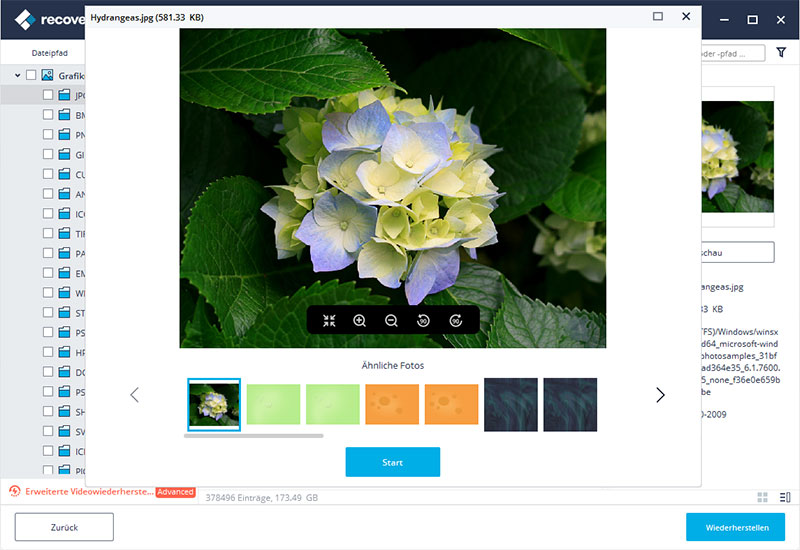
Unterm Strich:
Der übermäßige und unvorsichtige Gebrauch einer Maschine oder einer biologischen Figur würde letztendlich auch zu ihrem Untergang führen. Jetzt kennen Sie die Gründe, warum ein externes Laufwerk unlesbar wird, und die bequemen Methoden, um es zu reparieren. Es besteht eine geringe Wahrscheinlichkeit, dass die Daten innerhalb des beschädigten Laufwerks gelöscht werden. Sie können alle diese Probleme verhindern, wenn Sie das Programm Recoverit verwenden. Fühlen Sie sich frei, diese Nachricht an Ihre Freunde und Familie weiterzugeben, falls diese mit einem solchen Problem konfrontiert sind.






